Ви можете виконувати різні сканування, щоб знайти вірус на CMD
- Якщо ви хочете запустити перевірку на віруси з CMD, ви побачите, що це досить просто.
- Переконайтеся, що ви вводите правильні команди в програмі командного рядка, інакше ви ініціюєте помилку, що команда не розпізнана.
- Запуск повного сканування надає ширшу інформацію про стан безпеки вашої системи.
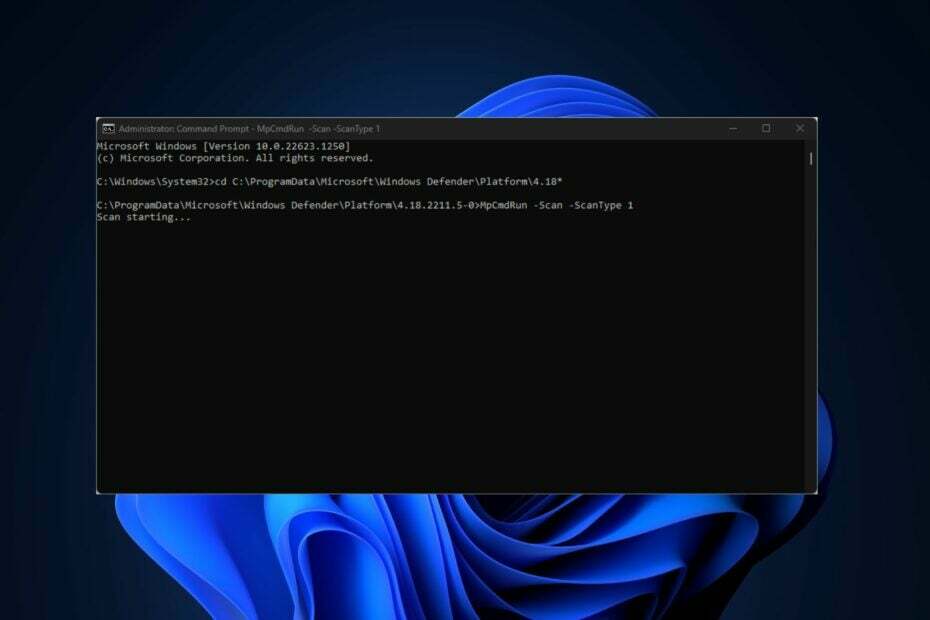
Захисник Windows – це основний інструмент безпеки Windows. Іноді ви можете не мати доступу до графічного інтерфейсу користувача, і вам потрібно отримати доступ до Windows Defender безпосередньо з командного рядка. Ця стаття надасть вам найкращі способи сканування вірусів із CMD.

Захистіть свої пристрої за допомогою відзначеної нагородами технології кібербезпеки.
4.9/5
перевірити пропозицію
►

Забезпечте безпеку за допомогою революційної технології виявлення та запобігання ШІ.
4.8/5
перевірити пропозицію
►

Безпечно переглядайте веб-сторінки на 3 пристроях у системах Windows, Mac, iOS або Android.
4.5/5
перевірити пропозицію
►

Найкращий інструмент безпеки для інтенсивного перегляду.
4.3/5
перевірити пропозицію
►

Запобігайте витоку даних і зараженню шкідливим програмним забезпеченням за допомогою зручних елементів керування.
4.0/5
перевірити пропозицію
►
Чи можу я знайти вірус за допомогою командного рядка?
Коротка відповідь: так; Ви можете визначити, чи заражена ваша система вірусом, безпосередньо з командного рядка. Практично всі дії, які ви виконуєте у своєму графічному інтерфейсі, можна виконувати за допомогою командного рядка, наприклад Скидання вашої IP-адреси, пошук файлів, зміна DNS-серверіві т.д.
Пошук вірусів і шкідливих програм за допомогою командного рядка не такий інтуїтивно зрозумілий, як у графічному інтерфейсі. Однак за допомогою правильних кроків і вказівок ви можете досягти точних результатів на терміналі, який зазвичай отримуєте в графічному інтерфейсі користувача.
Одна річ, яку слід зауважити щодо роботи антивірусного інструменту з командного рядка, це те, що сканування, згенероване з терміналу, надасть вам лише звіт про віруси, знайдені в системі; він не видалить або помістить їх у карантин, на відміну від графічного інтерфейсу користувача.
Після виявлення вірусу в програмі «Командний рядок» його потрібно видалити вручну.
Як я можу запустити перевірку на віруси з CMD?
- Натисніть вікна клавіша + С, введіть командний рядок, клацніть правою кнопкою миші відображений результат і виберіть Запустити від імені адміністратора.
- В Контроль облікових записів користувачів вікно, виберіть Так.
- У вікні CMD введіть таку команду, щоб перейти до каталогу Microsoft Antivirus:
cd C:\ProgramData\Microsoft\Windows Defender\Platform\4.18* - Після переходу до каталогу Windows Defender введіть наступне, щоб запустити швидке сканування:
MpCmdRun.exe -Scan -ScanType 1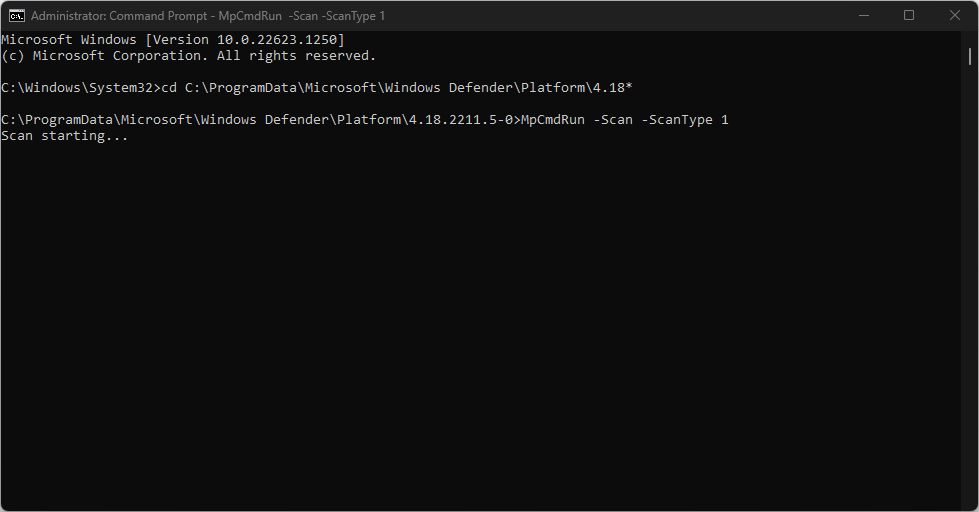
- Якщо ви хочете запустити повне сканування, введіть наступну команду та натисніть Введіть:
MpCmdRun.exe -Scan -ScanType 2 - Якщо потрібно зупинити сканування посередині, натисніть Ctrl + C щоб завершити сканування.
Так само, як у додатку GUI, ви побачите звіт про хід сканування. Як і в програмі Windows Defender, запуск швидкого сканування займає лише кілька хвилин, залежно від розміру файлів, які зберігаються на вашому комп’ютері.
Порада експерта:
СПОНСОРОВАНО
Деякі проблеми з ПК важко вирішити, особливо коли мова йде про пошкоджені сховища або відсутні файли Windows. Якщо у вас виникли проблеми з виправленням помилки, ваша система може бути частково зламана.
Ми рекомендуємо встановити Restoro, інструмент, який просканує вашу машину та визначить несправність.
Натисніть тут завантажити та почати ремонт.
Бувають випадки, коли потрібно запустити повну перевірку на віруси. Запуск повної перевірки на віруси гарантує повну перевірку всіх секторів вашого комп’ютера. Таке сканування займає багато часу, але ефективніше.
Як запустити спеціальне сканування з CMD?
- Натисніть на старт кнопка, вид cmdі виберіть Запустити від імені адміністратора щоб відкрити підвищений Командний рядок вікно.
- Введіть наступну команду та натисніть Введіть:
MpCmdRun.exe -Scan -ScanType 3 - ШЛЯХ до файлу - Переконайтеся, що ви замінили ШЛЯХ із шляхом до папки, яку потрібно сканувати. Наприклад, якщо ви хочете перевірити свій робочий стіл на віруси, ви скористаєтеся командою:
MpCmdRun.exe -Scan -ScanType 3 -File C:\Users\YOURNAME\Desktop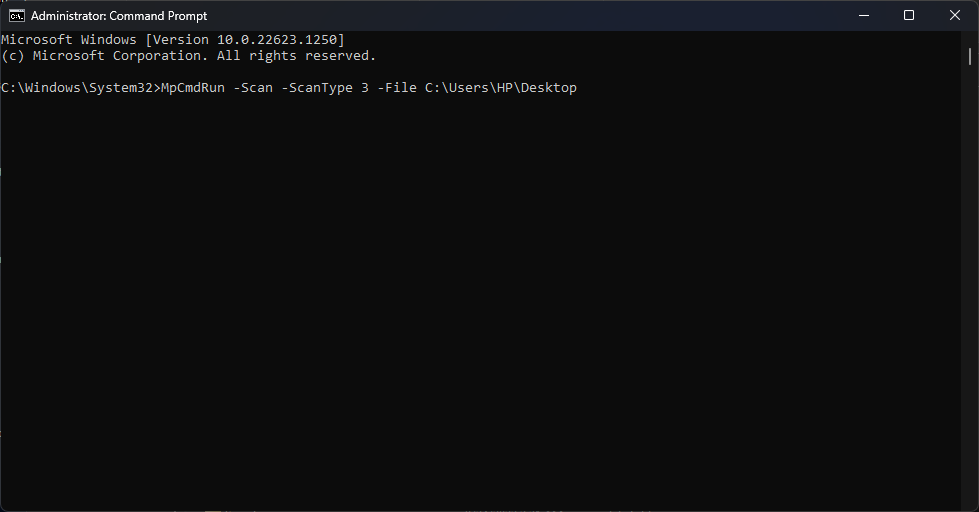
- Переконайтеся, що ви змінили YOURNAME на своє ім’я користувача.
Як запустити сканування завантажувального сектора
- вікна клавіша + С, введіть командний рядок, клацніть правою кнопкою миші відображений результат і виберіть Запустити від імені адміністратора.
- Введіть наступну команду та натисніть Введіть:
MpCmdRun.exe -Scan -ScanType -BootSectorScan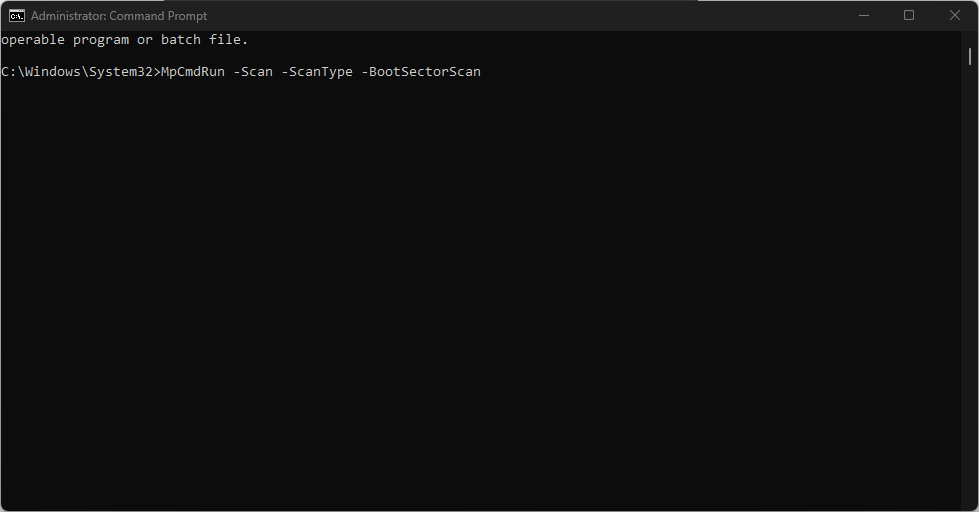
Виконання цієї команди з командного рядка просканує завантажувальний сектор вашого ПК і видалить будь-які підозрілі файли, знайдені в системі. Ось докладний посібник з як виправити пошкоджений завантажувальний сектор.
Як відновити файли в карантині за допомогою командного рядка?
- У командному рядку введіть наступне, щоб переглянути список файлів у карантині:
MpCmdRun.exe -Відновити -ListAll
- Потім введіть таку команду: MyApp.exe разом із назвою файлу який потрібно відновити, і натисніть Введіть.
Коли Windows Defender виявляє шкідливі файли, він поміщає їх у карантин. Часто антивірус може помилково помістити в карантин законні файли.
Запуск перевірки на віруси з командного рядка менш інтуїтивно зрозумілий, ніж графічний інтерфейс. Однак, якщо ви повністю заблокували свій графічний інтерфейс через зловмисне програмне забезпечення, ви повинні запустити Windows Defender безпосередньо з програми командного рядка.
Для цього вам знадобиться вікно командного рядка з підвищеними правами. У нас є довідник що робити, якщо ви не можете відкрити командний рядок як адміністратор.
За допомогою описаних вище кроків ви можете запустити будь-яке сканування на віруси безпосередньо з CMD. З будь-якими іншими запитаннями чи потенційними рішеннями повідомте нас у розділі коментарів нижче.
Виникли проблеми? Виправте їх за допомогою цього інструменту:
СПОНСОРОВАНО
Якщо наведені вище поради не допомогли вирішити вашу проблему, на комп’ютері можуть виникнути глибші проблеми з Windows. Ми рекомендуємо завантаження цього інструменту відновлення ПК (оцінка «Чудово» на TrustPilot.com), щоб легко їх вирішити. Після встановлення просто натисніть Розпочати сканування кнопку, а потім натисніть на Відремонтувати все.